Если вы являетесь поклонником компьютерных игр, то наверняка сталкивались с тем, что при установке игры на ваш компьютер появляется специальный лаунчер, который запускает игру. Но что делать, если вы хотите создать ярлык игры прямо на рабочем столе или в панели задач? Подробная инструкция ниже поможет вам справиться с этой задачей.
Создание ярлыка игры из лаунчера достаточно просто, но требует некоторых знаний в области работы с компьютером. Вам потребуется знать путь к исполняемому файлу игры, а также владеть навыками создания ярлыков. Теперь перейдем к инструкции по созданию ярлыка игры из лаунчера на примере популярной игры "World of Warcraft".
Шаг 1: Откройте лаунчер игры "World of Warcraft" и дождитесь полной загрузки игры.
Шаг 2: Перейдите в папку, в которой установлена игра. Обычно это папка Program Files (x86) -> World of Warcraft. Найдите файл с расширением .exe, например, "Wow.exe". Это исполняемый файл игры, который вы будете использовать для создания ярлыка.
Шаг 3: Нажмите правой кнопкой мыши на файле "Wow.exe" и выберите "Отправить" -> "Рабочий стол (ярлык)".
Шаг 4: Теперь у вас есть ярлык игры "World of Warcraft" на рабочем столе. Убедитесь, что все работает, кликнув на ярлык игры.
Таким образом, вы успешно создали ярлык игры "World of Warcraft" на рабочем столе. Этот же принцип можно применить и для других игр, установленных через лаунчер. Пользуйтесь этой инструкцией, чтобы быстро и удобно запускать свои любимые игры прямо с рабочего стола.
Вводная часть

Что такое ярлык игры?

Ярлык игры содержит информацию о пути к исполняемому файлу игры и другие параметры, такие как включение определенных настроек или режимов запуска. После создания ярлыка игры, его можно удобно разместить на рабочем столе, панели задач или в меню "Пуск", чтобы запускать игру без необходимости каждый раз открывать лаунчер и искать игру в списке доступных.
Создание ярлыка игры из лаунчера позволяет не только упростить запуск игры, но и в некоторых случаях настроить дополнительные параметры, такие как параметры графики или настройки управления. Также созданный ярлык можно изменять или удалять в любое время, что делает процесс управления игровыми ярлыками простым и гибким.
Возможности создания ярлыка игры из лаунчера

Создание ярлыка игры из лаунчера имеет множество полезных возможностей, которые помогут легко и быстро запускать игру.
Во-первых, создав ярлык игры, вы сможете разместить его на рабочем столе или в другом удобном месте. Таким образом, вам не придется каждый раз искать лаунчер и запускать его для запуска игры. Просто кликните по ярлыку, и игра запустится автоматически.
Во-вторых, создание ярлыка позволяет удобно изменять настройки запуска игры. Вы можете указывать дополнительные аргументы командной строки, чтобы настроить различные параметры игры. Это может быть полезно, например, для изменения разрешения экрана, настройки управления, или задания определенных опций игрового процесса.
Кроме того, создание ярлыка игры позволяет запускать игру сразу после включения компьютера. Для этого достаточно поместить ярлык в папку автозагрузки операционной системы. Таким образом, каждый раз при запуске компьютера, игра будет автоматически запускаться, что очень удобно, если вы часто играете в данную игру.
Таким образом, создание ярлыка игры из лаунчера предоставляет различные преимущества, позволяющие легко и удобно запускать игру, изменять ее настройки и автоматически запускать игру при старте компьютера.
Шаги создания ярлыка игры из лаунчера

Создание ярлыка игры из лаунчера может быть полезным для удобного и быстрого доступа к игре. Вот несколько простых шагов, которые помогут вам создать ярлык игры на рабочем столе компьютера:
1. Найдите игровой лаунчер
Первым шагом является поиск игрового лаунчера. Он обычно устанавливается вместе с игрой и может быть найден в папке установки игры на вашем компьютере.
2. Откройте свойства лаунчера
Правой кнопкой мыши кликните на ярлык игрового лаунчера и выберите "Свойства". Откроется окно с настройками ярлыка.
3. Создайте ярлык
На вкладке "Ярлык" нажмите кнопку "Изменить иконку". Выберите желаемую иконку из предложенного списка или воспользуйтесь кнопкой "Обзор" для поиска иконки на вашем компьютере.
4. Укажите путь к игре
В поле "Объект" укажите путь к исполняемому файлу игры. Обычно он находится в той же папке, что и лаунчер, и имеет расширение .exe.
5. Укажите параметры
Если для запуска игры требуется указать дополнительные параметры, вы можете указать их в поле "Объект". Обычно они указываются после пути к исполняемому файлу, разделяясь пробелом.
6. Сохраните изменения
После указания всех необходимых настроек нажмите кнопку "ОК" или "Применить", чтобы сохранить изменения и создать ярлык игры на рабочем столе.
Теперь у вас есть ярлык игры на рабочем столе, который позволяет вам легко запускать игру без необходимости каждый раз открывать игровой лаунчер.
Поиск файла исполняемой игры

Прежде чем создать ярлык игры из лаунчера, необходимо найти файл, который запускает саму игру. Этот файл называется исполняемым файлом (.exe) и обычно находится в папке, где установлена игра. Вот как его найти:
- Откройте проводник, нажав на значок папки на панели задач.
- Перейдите в папку, где установлена игра. Обычно она находится в разделе "Program Files" или "Program Files (x86)" на системном диске (обычно это диск C).
- Пролистайте содержимое папки, пока не найдете файл с расширением ".exe". Обычно он имеет название, связанное с названием игры или ее издателем.
Если вы не можете найти исполняемый файл, проверьте настройки установки игры или обратитесь к разработчику или издателю игры для получения инструкций.
Помните, что некоторые игры могут иметь несколько исполняемых файлов, особенно если они состоят из нескольких программ или имеют дополнения или модификации.
Создание ярлыка игры на рабочем столе

Чтобы быстро запустить любимую игру, удобно создать ярлык на рабочем столе. Это позволит вам сразу открывать игру без необходимости искать и запускать ее через лаунчер.
Следуйте этим простым инструкциям, чтобы создать ярлык игры:
- Найдите ярлык игры в вашем лаунчере. Обычно он находится на рабочем столе или в меню "Пуск".
- Щелкните правой кнопкой мыши на ярлыке игры и выберите опцию "Создать ярлык".
- Перетащите новый ярлык на рабочий стол.
- Щелкните правой кнопкой мыши на новом ярлыке и выберите опцию "Свойства".
- В открывшемся окне "Свойства" перейдите на вкладку "Ярлык".
- В поле "Объект" добавьте путь к исполняемому файлу игры. Для этого нажмите кнопку "Обзор" и найдите файл игры на вашем компьютере.
- Щелкните на кнопку "Применить" и затем на кнопку "ОК", чтобы сохранить изменения.
Теперь у вас на рабочем столе есть ярлык игры. Просто дважды кликните на него, чтобы начать игру прямо с рабочего стола.
Создание ярлыка игры в меню "Пуск"

1. Откройте меню "Пуск". Нажмите на кнопку "Пуск" в левом нижнем углу экрана или нажмите клавишу с логотипом Windows на клавиатуре.
2. Найдите папку с игрой. Щелкните правой кнопкой мыши на ярлыке лаунчера игры и выберите пункт "Открыть файловую локацию".
3. Создайте ярлык. Щелкните правой кнопкой мыши на файле лаунчера игры и выберите пункт "Отправить" > "Ярлык (создать ярлык)".
4. Перетащите ярлык в меню "Пуск". На рабочем столе найдите созданный ярлык игры, зажмите левую кнопку мыши и перетащите его в меню "Пуск". Отпустите кнопку мыши, когда ярлык окажется в нужной папке в меню "Пуск".
5. Готово! Теперь у вас есть удобный ярлык игры прямо в меню "Пуск". Просто кликните на него, чтобы запустить игру без необходимости заходить в ее лаунчер.
Обратите внимание: в некоторых случаях при создании ярлыка может потребоваться указать путь к исполняемому файлу игры вручную. Если у вас возникнут сложности, обратитесь к документации игры или поискайте инструкцию по созданию ярлыка соответствующего лаунчера.
Установка иконки для ярлыка игры

Чтобы ярлык игры выглядел привлекательно и был легко узнаваем, можно установить иконку для ярлыка. Для этого потребуется выполнить несколько простых действий:
| Шаг 1: | Выберите подходящую иконку для вашей игры. Можно воспользоваться готовыми иконками, которые поставляются вместе с игрой, или создать свою собственную иконку. |
| Шаг 2: | Скопируйте иконку в папку с установленной игрой или в специальную папку для ярлыков игр на вашем компьютере. |
| Шаг 3: | Найдите ярлык игры на рабочем столе или в меню "Пуск". Щелкните правой кнопкой мыши по ярлыку и выберите "Свойства" из контекстного меню. |
| Шаг 4: | В открывшемся окне "Свойства" перейдите на вкладку "Ярлык". Нажмите кнопку "Изменить иконку". |
| Шаг 5: | Укажите путь к файлу с иконкой в открывшемся окне. Если иконка находится в папке с игрой, выберите ее из списка доступных иконок. |
| Шаг 6: | Нажмите "ОК", чтобы сохранить изменения. |
После выполнения этих действий ярлык игры будет использовать установленную вами иконку, что сделает его более заметным и интересным для пользователя.
Перемещение и настройка ярлыка игры
После создания ярлыка игры из лаунчера, вы можете легко переместить его в удобное для вас место на рабочем столе или в другую папку. Просто кликните ярлык правой кнопкой мыши и выберите опцию "Вырезать" или "Копировать". Затем откройте папку или рабочий стол на вашем компьютере, где вы хотите поместить ярлык, и кликните правой кнопкой мыши на свободном месте. В контекстном меню выберите опцию "Вставить", чтобы переместить ярлык, или "Вставить ярлык", чтобы создать копию ярлыка.
Кроме того, вы можете настроить ярлык игры, чтобы изменить его свойства. Кликните правой кнопкой мыши на ярлык и выберите опцию "Свойства" в контекстном меню. Здесь вы можете изменить название ярлыка, задать значок ярлыка и указать путь к файлу игры, если это необходимо. Вы также можете настроить другие параметры ярлыка, такие как запуск игры в режиме совместимости или с административными правами.
Завершение
Теперь вы знаете, как создать ярлык игры из лаунчера. Этот простой процесс позволяет быстро запускать любимые игры без необходимости каждый раз заходить в лаунчер. Создавайте ярлыки для всех ваших игр и наслаждайтесь более удобной игровой сессией!
Не забывайте, что некоторые игры могут иметь специальные настройки, которые вы можете изменить перед созданием ярлыка. Ознакомьтесь с инструкциями для каждой игры, чтобы узнать о возможных дополнительных настройках.
Если у вас возникли проблемы или вопросы, не стесняйтесь обратиться в службу поддержки разработчика игры или посетить форумы сообщества, где другие игроки могут помочь вам.
Удачной игры!